อาจเป็นเรื่องที่น่ารำคาญมากเมื่อคุณพยายามติดตั้งไดรเวอร์หรือซอฟต์แวร์อื่น ๆ บน Windows 7 เพียงเพื่อพบว่ามันเข้ากันไม่ได้กับระบบปฏิบัติการใหม่ วันนี้เรามาดูการใช้ตัวช่วยความเข้ากันได้ของโปรแกรมและการแก้ไขปัญหาความเข้ากันได้เพื่อให้โปรแกรมติดตั้งได้สำเร็จ
ตัวช่วยความเข้ากันได้ของโปรแกรม
Program Compatibility คือโหมดที่ช่วยให้คุณสามารถรันโปรแกรมที่เขียนขึ้นสำหรับ Windows เวอร์ชันก่อนหน้า Program Compatibility Assistant ตรวจพบปัญหาความเข้ากันได้และช่วยให้คุณสามารถติดตั้งใหม่ได้โดยใช้การตั้งค่าที่แนะนำ ตัวอย่างเช่นเราได้รับข้อผิดพลาดนี้ขณะพยายามติดตั้งไดรเวอร์อุปกรณ์อินเทอร์เฟซเพลงสำหรับการบันทึกที่บ้าน
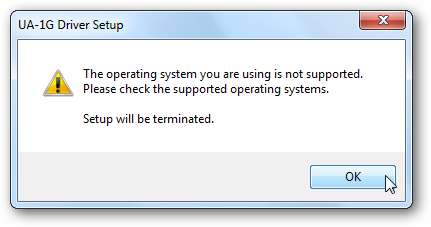
หลังจากที่เราปิดข้อผิดพลาดแล้วผู้ช่วยความเข้ากันได้ของโปรแกรมจะแจ้งให้ทราบว่าโปรแกรมไม่ได้ติดตั้งอย่างถูกต้อง หากต้องการลองติดตั้งอีกครั้งให้เลือก ติดตั้งใหม่โดยใช้การตั้งค่าที่แนะนำ .
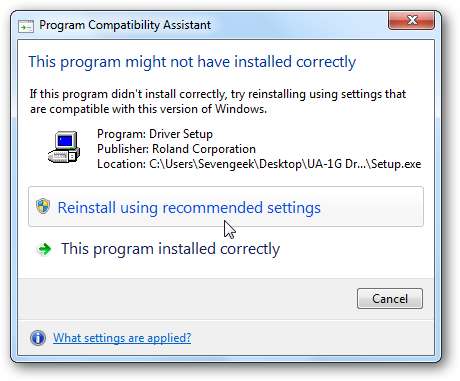
ตัวช่วยความเข้ากันได้ดำเนินการแก้ไขปัญหาและเราสามารถติดตั้งไดรเวอร์ได้ ปัญหาคือไดรเวอร์ออกแบบมาสำหรับ Vista และผู้ช่วยจะเลือกโหมดความเข้ากันได้ที่ถูกต้องโดยอัตโนมัติเพื่อให้เราติดตั้ง
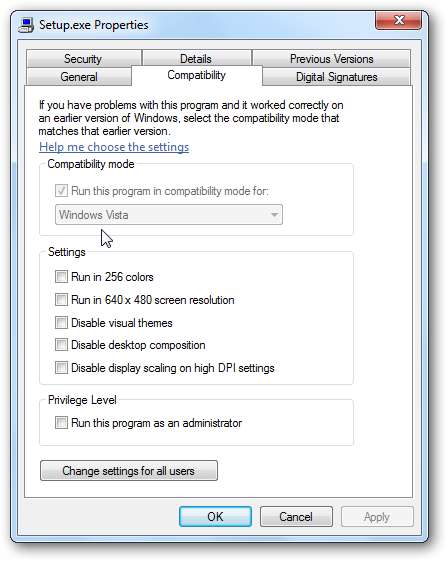
บางครั้งคุณอาจได้หน้าจอคล้ายกับตัวอย่างนี้ซึ่ง Virtual PC 2007 ไม่สามารถใช้งานร่วมกับ Windows 7 ได้และคุณสามารถตรวจสอบโซลูชันออนไลน์ได้
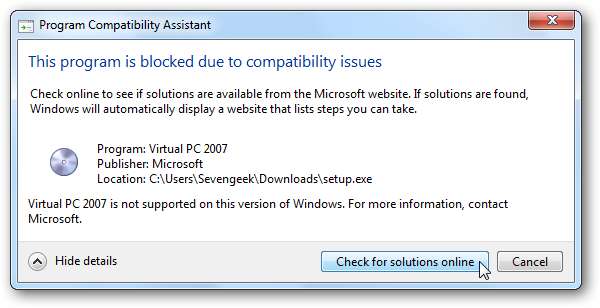
หลังจากตรวจสอบโซลูชันออนไลน์เราพบว่ามีการอัปเดตที่อาจช่วยแก้ปัญหาได้
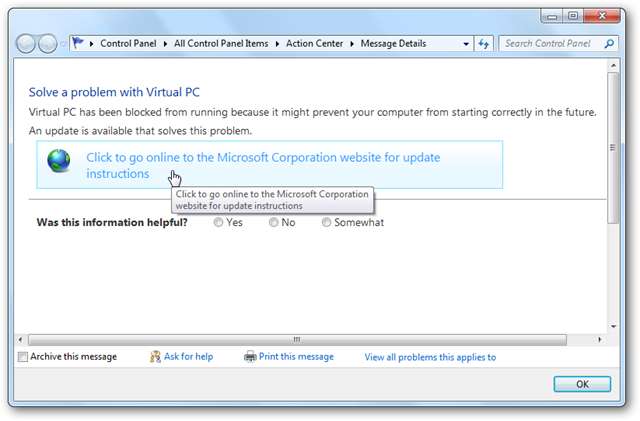
ซึ่งชี้ให้เราไปที่ไซต์ Microsoft เพื่อดาวน์โหลด Virtual PC 2007 SP1
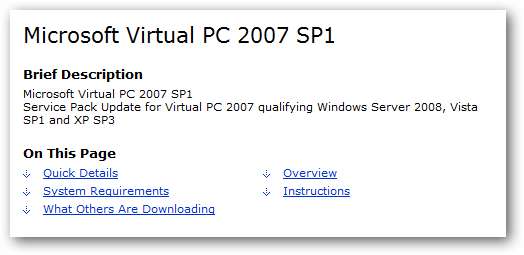
หมายเหตุ: บางครั้งโปรแกรมติดตั้งอย่างถูกต้องและ Program Compatibility Assistant คิดว่าไม่ได้ติดตั้ง นอกจากนี้ยังมีบางครั้งที่คุณยกเลิกการติดตั้งไปครึ่งทางและจะปรากฏขึ้น หากคุณเป็นผู้ดูแลระบบและเบื่อที่จะเห็นป๊อปอัปเพราะคุณรู้ว่าคุณกำลังทำอะไรอยู่โปรดอ่านบทความของเรา วิธีปิดใช้งานตัวช่วยความเข้ากันได้ของโปรแกรมใน Windows 7 และ Vista .
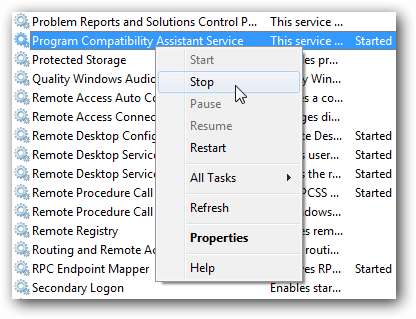
ตัวแก้ไขปัญหาความเข้ากันได้ของโปรแกรม
อาจมีบางครั้งที่ Program Compatibility Assistant ไม่พบวิธีแก้ปัญหาหรือติดตั้งโปรแกรมได้ดี แต่ไม่ได้ผลอย่างที่ควรจะเป็น ในกรณีนี้คุณจะต้องแก้ไขปัญหา คลิกขวาที่ไอคอนโปรแกรมจากเมนู Start หรือในหลาย ๆ โปรแกรมไอคอนทางลัดแล้วเลือก แก้ไขปัญหาความเข้ากันได้ .
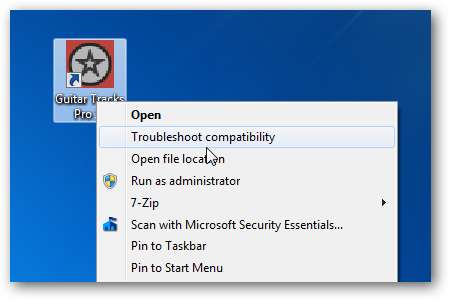
Windows จะตรวจพบปัญหาใด ๆ กับโปรแกรมและคุณสามารถลองเรียกใช้ด้วยการตั้งค่าที่แนะนำหรือไปที่วิซาร์ดการแก้ไขปัญหา สำหรับส่วนนี้ของตัวอย่างเราจะเลือก ลองใช้การตั้งค่าที่แนะนำ .

ตัวเลือกนี้ช่วยให้เราสามารถทดสอบการรันโปรแกรมเพื่อดูว่าการตั้งค่าความเข้ากันได้ใหม่ช่วยแก้ปัญหาได้หรือไม่ คลิกที่ เริ่มโปรแกรม เพื่อเริ่มการทดสอบ หลังจากทดสอบโปรแกรมและพิจารณาว่าการตั้งค่าทำงานหรือไม่คลิกที่ Next
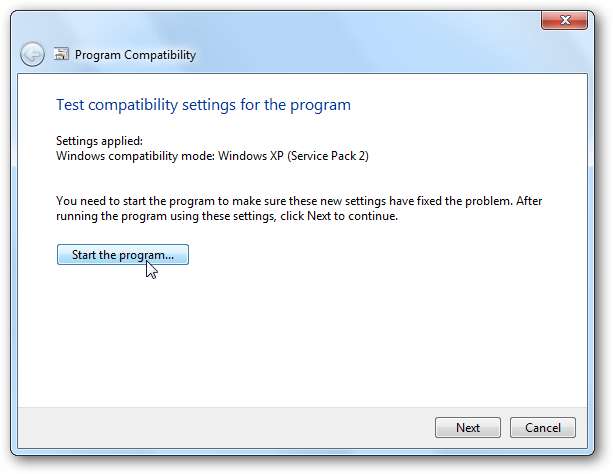
หากโปรแกรมทำงานอย่างถูกต้องคุณสามารถบันทึกการตั้งค่าและโปรแกรมจะทำงานต่อไปพร้อมกับการตั้งค่าเหล่านั้น หากไม่ทำงานอย่างถูกต้องคุณสามารถลองใช้การตั้งค่าอื่นหรือรายงานปัญหาไปยัง Microsoft และตรวจสอบวิธีแก้ปัญหาออนไลน์
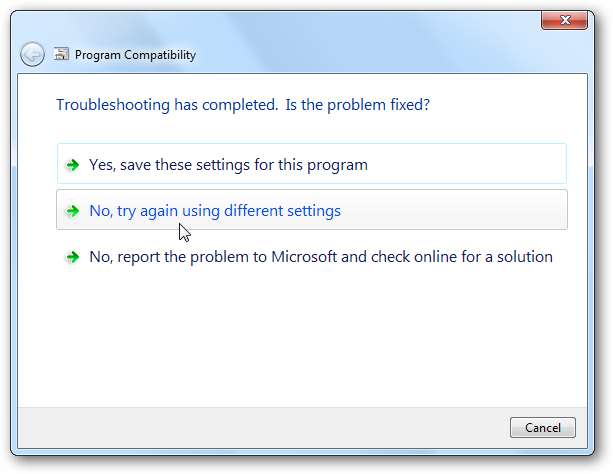
ถ้าคุณเลือก ไม่ลองอีกครั้งโดยใช้การตั้งค่าอื่น เครื่องมือนี้จะแสดงเครื่องมือแก้ปัญหาที่คุณสามารถระบุปัญหาที่คุณพบกับโปรแกรมได้
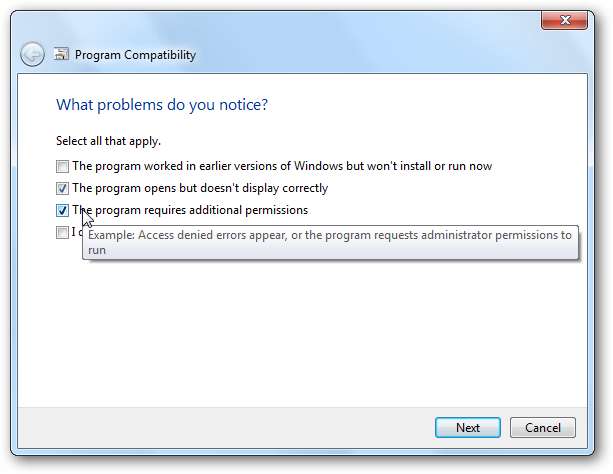
ขึ้นอยู่กับสิ่งที่คุณตรวจสอบในหน้าจอด้านบนคุณจะเห็นตัวเลือกอื่น ๆ สำหรับสิ่งที่ทำงานไม่ถูกต้อง โดยที่ในตัวอย่างนี้แสดงปัญหาการแสดงผลที่แตกต่างกัน

การตั้งค่าใหม่จะนำไปใช้กับโปรแกรมและคุณสามารถลองเรียกใช้อีกครั้งได้
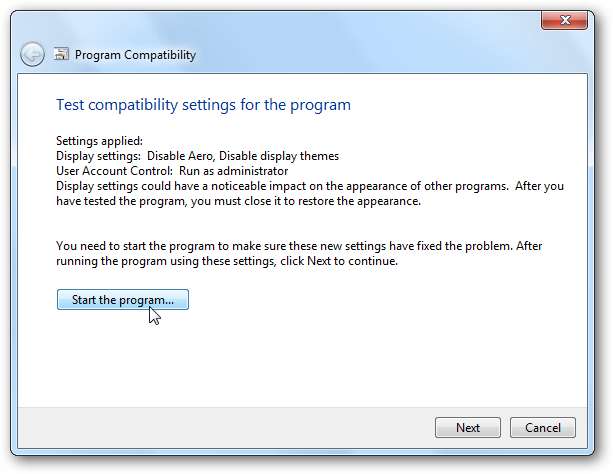
หากการตั้งค่าความเข้ากันได้ไม่ทำงานสำหรับโปรแกรมคุณจะได้รับแจ้งให้ส่งรายงานปัญหาที่สร้างขึ้นไปยัง Microsoft
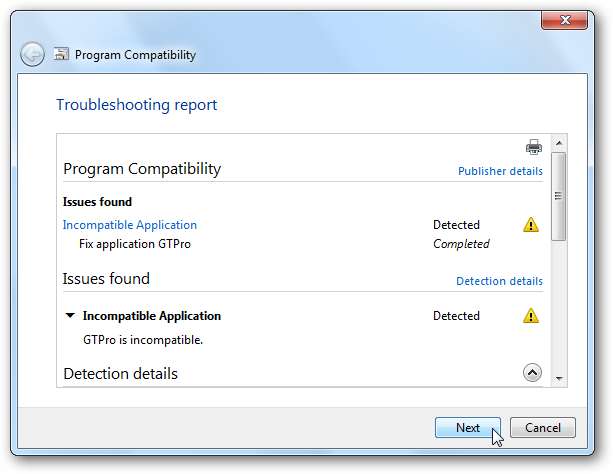
เลือกความเข้ากันได้ด้วยตนเอง
แน่นอนถ้าคุณไม่ต้องการจัดการกับตัวแก้ไขปัญหาความเข้ากันได้ของโปรแกรมคุณสามารถเข้าไปและเลือกโหมดความเข้ากันได้ด้วยตนเอง คลิกขวาที่ไอคอนโปรแกรมแล้วเลือก Properties
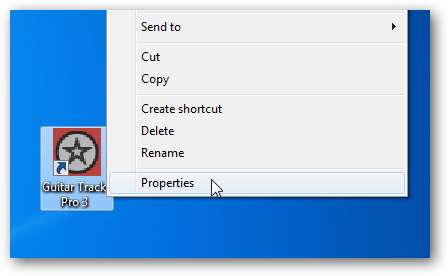
จากนั้นคลิกแท็บความเข้ากันได้จากนั้นทำเครื่องหมายในช่อง เรียกใช้โปรแกรมนี้ในความเข้ากันได้สำหรับ และเลือกเวอร์ชันของ Windows จากเมนูแบบเลื่อนลง ตอนนี้โปรแกรมจะเรียกใช้โปรแกรมในโหมดความเข้ากันได้เสมอสำหรับ Windows รุ่นที่คุณเลือก
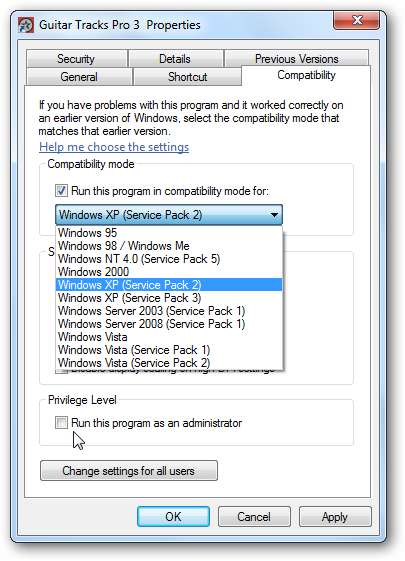
สรุป
หวังว่าการเรียกใช้โปรแกรมใน Windows เวอร์ชันก่อนหน้าจะช่วยแก้ปัญหาที่คุณพบได้ แต่ละโปรแกรมแตกต่างกันดังนั้นขั้นตอนการแก้ไขปัญหาจึงแตกต่างกันไป โปรแกรมส่วนใหญ่ที่เขียนสำหรับ Vista ควรทำงานใน Windows 7 แต่ไม่ใช่ทั้งหมด หากคุณประสบปัญหาเกี่ยวกับโปรแกรมที่ทำงานไม่ถูกต้องใน Windows 7 และได้ดำเนินการแก้ไขปัญหาโหมดความเข้ากันได้แล้วทางออกที่ดีที่สุดคือค้นหาเว็บไซต์ของนักพัฒนาเพื่อหาเวอร์ชันที่ใหม่กว่าหรือในฟอรัมของพวกเขา







